パソコンでコピペができなくなると非常に困りますよね。
『ctrlキー』+『C』でコピーして『ctrlキー』+『V』でペーストする。
いつもの単純な作業ですが1日に何度繰り返すでしょう?
非常に多用するコマンドかと思います。
クリップボードに反映されていない。
切り取り+ペーストもできない。
原因としては色々と考えられますが
クリップボードの不具合
ファイルの破損
他のアプリが影響しているなどが考えられます。
コピー&ペーストは頻繁に使うコマンドなので早急に解決しましょう。
パソコンでコピペができない時にまずは試したい事
簡単な確認や簡単な解決方法から順番に対処していきましょう。
コマンド実行中というケースもあるので一度『escキー』を押して試してみてください。
キーボードが故障していないか確認する
キーボードが壊れていてはそもそもできません。
故障は突然やってきます。
まずは『ctrlキー』から他のショートカットは有効ですか?
『ctrlキー』+『A』で全て選択できるでしょうか?
『C』『V』『X』はテキストなどで入力できるでしょうか?
できない方は他のキーボードで確認しましょう。
他のアプリが影響している
他のアプリがクリップボードを共有している事が原因になる事があります。
不要なアプリはすべて閉じましょう。
バックグラウンドで動いているかもしれないのでタスクマネージャーでタスクの終了をして完全に終了させましょう。
▼『ctrlキー』+『shiftキー』+『excキー』でタスクマネージャーを起動して不要なアプリを右クリックして『タスクの終了』をクリックします。

コピペできるか確認しましょう。
パソコンの再起動とWindowsの更新
・パソコンの再起動は簡単な不具合は起動の際にプログラムを読み込みなおすので改善する可能性があります。
・Windowsの更新は定期的に色々な修正を行っています。
常に最新の状態でパソコンを動かしましょう。
エクスプローラー(ファイル)の不具合
私もつい先日特定のエクスプローラー(ファイル)だけコピペができない場面に遭遇しました。
その時はWindowsを再起動してもタスクマネージャーでタスクの終了しても改善せずアプリを他のファイルに移動してそのファイルを削除して解決できました。
こんなケースもあるんだなと原因の特定までは至りませんでしたがご参考までに
特定のアプリでコピペが実行されない。
アプリに不具合が起きている可能性もあります。
他のアプリでもお試しください。
今起動中のアプリだけコピペコマンドが実行されないない場合は再インストールしましょう。
パソコンでコピペ ができない時の原因と解決方法
先ほど章で単純なことから簡単な確認で改善しなかった方は次からの項目を実行していきましょう。
クリップボードをリセットしてみましょう。
クリップボードに不具合が起きてコピーが格納できないなどでコピペができなくなることがあります。
クリップボードをリセットしてコピペができるか確認してみましょう。
▼スタートメニューを右クリックして『Windows ターミナル(管理者)』をクリックします。
このアプリがデバイスに変更を加えることを許可しますか?とウィンドウが表示されるので『はい』をクリックします。

▼『cmd /c “echo off | clip”』を入力して『enterキー』を押します。
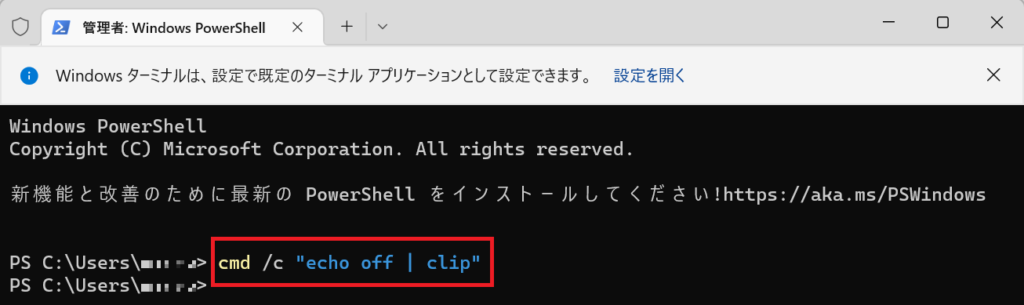
クリップボードがリセットできたのでコピペできるか確認しましょう。
システムファイルを修復してみましょう。
システムファイルが破損しているとコピペができないことがあります。
▼スタートメニューを右クリックして『ファイル名を指定して実行』をクリックします。
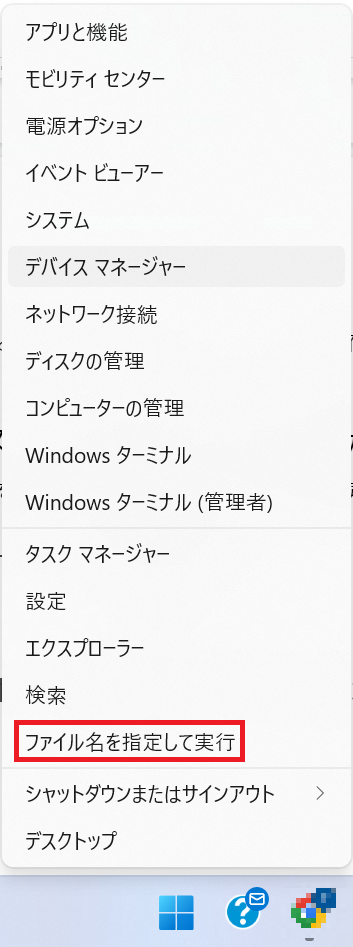
▼『sfc /scannow』と入力して『OK』をクリックします。
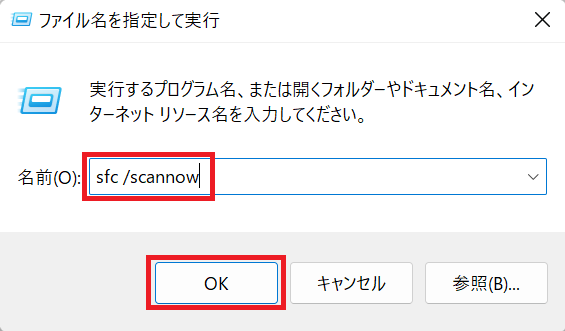
問題があれば自動修復してくれます。
dwm.exe(デスクトップウィンドウマネージャー)を実行させよう
dwm.exeはデスクトップの画面表示を制御しているプログラムですが、たまにメモリの空き領域を解放せずに他のプログラムが使う領域を占有することがあったりdwm.exeが実行されていなくてコピペができなくる事があるので実行させてコピペができるか確認しましょう。
▼スタートメニューを右クリックして『ファイル名を指定して実行』をクリックします。
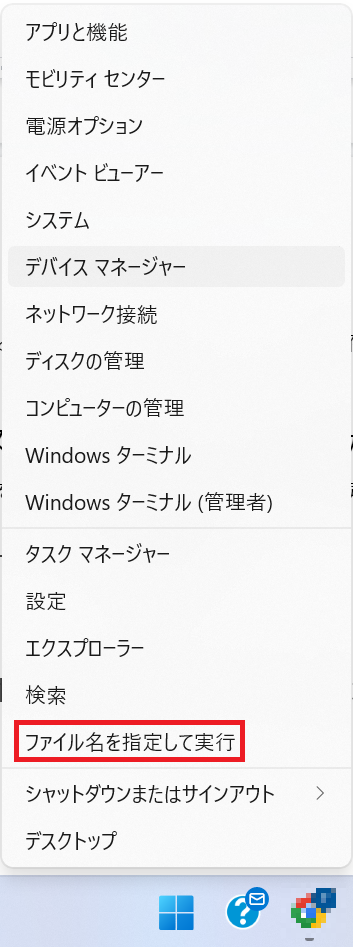
▼『C:\Windows\System32』と入力して『OK』をクリックします。
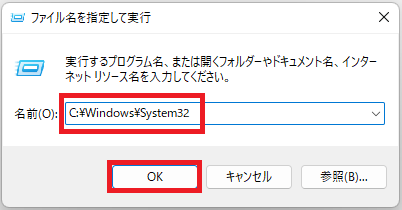
▼かなり下の方にあります。『dwm』を右クリックして『管理者として実行』をクリックします。

コピペできるか確認しましょう。
ドライブのチェックをしてみましょう。
チェックディスクを実行してエラーを検出してみましょう。
▼『Windowsロゴキー』+『E』でエクスプローラーを起動して『Windows(C:)』→『プロパティ』をクリックします。
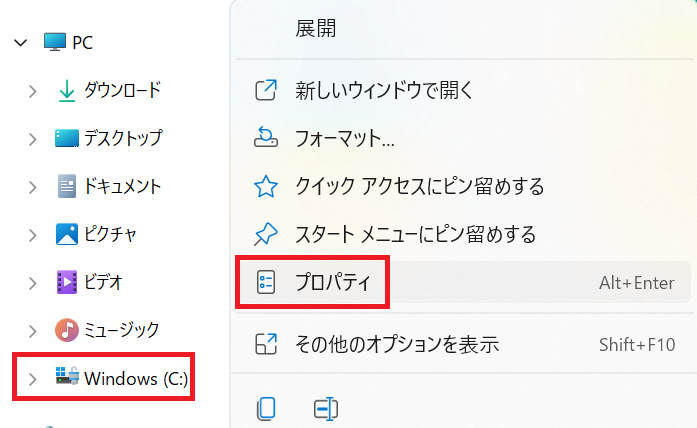
▼タブの『ツール』→『チェック』→『ドライブのスキャン』をクリックします。
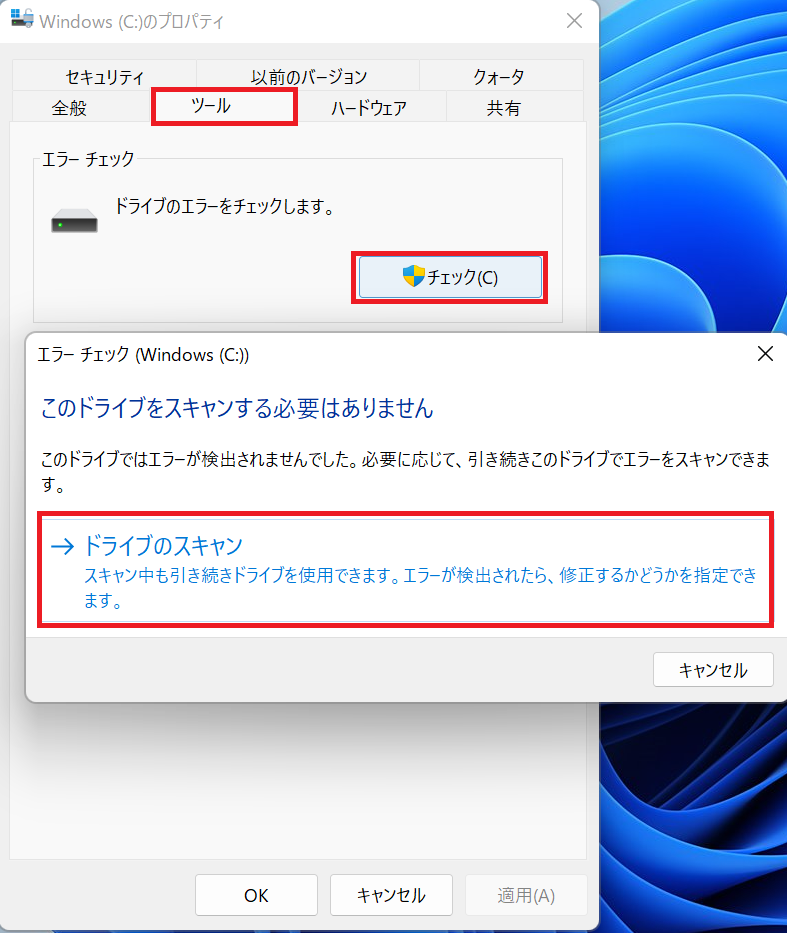
エラーが検出されたらナビゲーションに従って改善しましょう。
パソコンでコピペ ができない時の解決方法(Windows11)まとめ
まずは簡単な確認や解決方法から対応していきましょう。
・他のアプリが影響している
・パソコンの再起動とWindowsの更新
・エクスプローラー(ファイル)の不具合
・特定のアプリでコピペが実行されない。
・クリップボードをリセットしてみましょう。
・システムファイルを修復してみましょう。
・dwm.exe(デスクトップウィンドウマネージャー)を実行させよう
大抵はクリップボードの修復などで回復するかと思います。
コピペができないとすべて入力しなければいけません。
今回解説した方法を試してみてください。



コメント